win7电脑输入密码后黑屏怎么办 win7电脑开机输入密码后黑屏修复方法
很多用户在给win7系统设置开机密码的情况下,启动电脑时总是需要在登录界面中输入密码才能进入桌面,然而近日有用户在win7电脑开机的时候,输入开机密码后却莫名出现黑屏的问题,对此win7电脑输入密码后黑屏怎么办呢?这里小编就来教大家win7电脑开机输入密码后黑屏修复方法。
推荐下载:win7精简版下载64位
具体方法:

1、笔记本开机,输入密码,此时黑屏。
2、呼出“任务管理器”(快捷键CRL+ALT+DEL)。
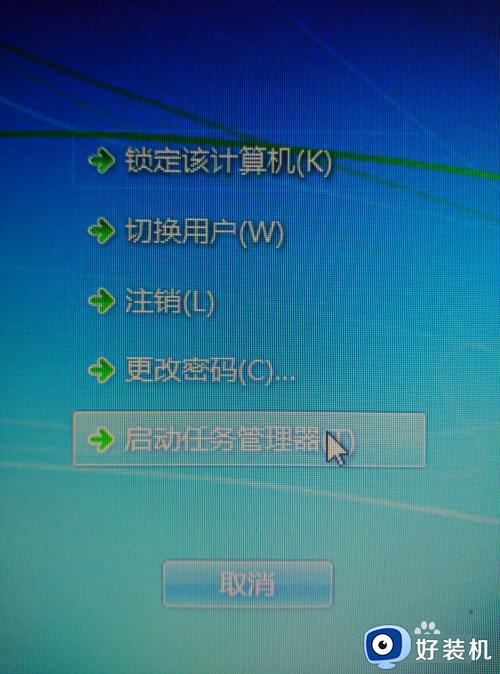
3、找到“explorer.exe”右键“结束进程”,若没有找到explorer.exe,则跳过此步。
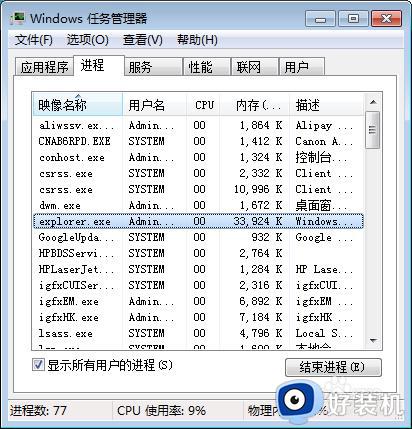
4、新建explorer.exe:“文件”-“新建任务”,输入“explorer.exe”并回车,此时桌面就呈现在屏幕上面了。
出现这样的问题是注册表被修改了,我们把注册表修改回来就可以避免此类事情再次发生操作如下:
1、WIN+R呼出运行指令,输入:regedit。
2、后定位展开注册表键值HKEY_LOCAL_MACHINESOFTWAREMicrosoftWindows NTCurrentVersionWinlogon查看注册键值Shell是否存在,且数据为Explorer.exe。若与默认不同的话,将其修改为默认数据或添加该键值。另外,在HKEY_CURRENT_USERSoftwareMicrosoftWindowsCurrentVersionPoliciesExplorer将右边的NODesktop的键值改为0或是删除
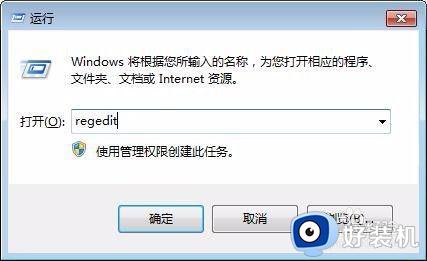
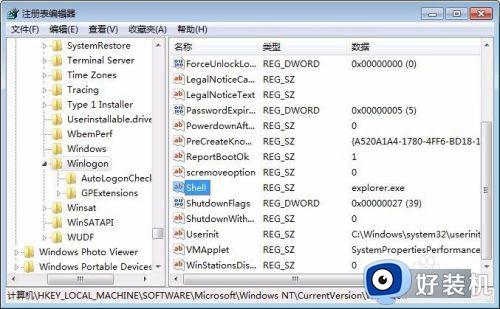
以上就是小编告诉大家的win7电脑开机输入密码后黑屏修复方法了,有遇到相同问题的用户可参考本文中介绍的步骤来进行修复,希望能够对大家有所帮助。
win7电脑输入密码后黑屏怎么办 win7电脑开机输入密码后黑屏修复方法相关教程
- win7登录后黑屏只有鼠标怎么办 win7登录黑屏只有鼠标能动处理方法
- win7屏幕锁屏密码怎么调 设置win7锁屏密码的详细步骤
- win7开机到logo就黑屏怎么办 win7开机显示logo后黑屏修复方法
- win7开机动画后黑屏怎么办 win7开机动画过后黑屏修复方法
- win7输入密码后一直卡在欢迎界面怎么办 win7输密码后停在欢迎界面解决方法
- win7输入密码后一直转圈圈怎么办 win7输入密码一直转圈圈进不去如何解决
- win7唤醒时需要密码怎么设置 win7屏幕唤醒后需要密码设置方法
- win7系统忘记开机密码怎么回事 win7系统忘记开机密码的恢复方法
- 无u盘win7开机密码怎么修改 无u盘修改win7开机密码的方法
- win7怎么绕过开机密码 win7绕过密码进入系统的步骤
- win7访问win10共享文件没有权限怎么回事 win7访问不了win10的共享文件夹无权限如何处理
- win7发现不了局域网内打印机怎么办 win7搜索不到局域网打印机如何解决
- win7访问win10打印机出现禁用当前帐号如何处理
- win7发送到桌面不见了怎么回事 win7右键没有发送到桌面快捷方式如何解决
- win7电脑怎么用安全模式恢复出厂设置 win7安全模式下恢复出厂设置的方法
- win7电脑怎么用数据线连接手机网络 win7电脑数据线连接手机上网如何操作
win7教程推荐
- 1 win7每次重启都自动还原怎么办 win7电脑每次开机都自动还原解决方法
- 2 win7重置网络的步骤 win7怎么重置电脑网络
- 3 win7没有1920x1080分辨率怎么添加 win7屏幕分辨率没有1920x1080处理方法
- 4 win7无法验证此设备所需的驱动程序的数字签名处理方法
- 5 win7设置自动开机脚本教程 win7电脑怎么设置每天自动开机脚本
- 6 win7系统设置存储在哪里 win7系统怎么设置存储路径
- 7 win7系统迁移到固态硬盘后无法启动怎么解决
- 8 win7电脑共享打印机后不能打印怎么回事 win7打印机已共享但无法打印如何解决
- 9 win7系统摄像头无法捕捉画面怎么办 win7摄像头停止捕捉画面解决方法
- 10 win7电脑的打印机删除了还是在怎么回事 win7系统删除打印机后刷新又出现如何解决
